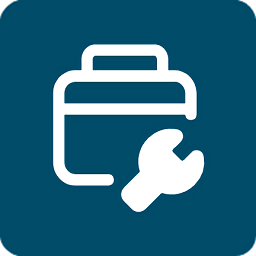PS技巧大揭秘:如何轻松将人物皮肤美白处理?
作者:佚名 来源:未知 时间:2025-05-24
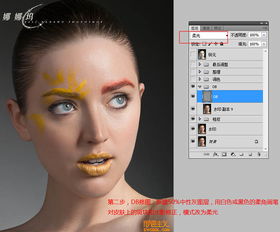
在摄影后期处理中,美白人物皮肤是一项常见且重要的任务。通过Adobe Photoshop(简称PS)的强大功能,你可以轻松地将人物皮肤处理成美白的效果,让照片更加生动、迷人。下面,就让我们一起探索如何使用PS将人物皮肤处理成美白的效果。
首先,你需要准备好一张人物照片,并确保照片质量良好。打开PS软件,将照片导入软件中。为了方便操作,建议复制一个图层,以防操作失误影响原图。使用快捷键Ctrl+J,可以快速复制图层。
方法一:提取高光+纯色图层+图层蒙版
步骤一:提取高光
在PS中,你可以使用快捷键Ctrl+Alt+2(或Ctrl+Shift+Alt+2,根据不同版本PS可能有所不同)来提取画面中的高光区域。这个区域通常包含了人物皮肤上的亮点和反光部分,是我们进行美白处理的基础。
步骤二:创建纯色图层
在图层面板中,点击“新建图层”按钮,创建一个新的空白图层。然后,将前景色设置为白色,使用快捷键Alt+Delete(或Ctrl+Delete,根据操作系统和PS版本可能有所不同)填充这个图层。此时,你会看到一个纯白色的图层覆盖了整个画面。
步骤三:调整混合模式
选中刚刚创建的白色图层,将图层混合模式改为“柔光”。这个模式可以降低肤色饱和度并提亮肤色,让皮肤看起来更加白皙。同时,你可以通过调整图层的不透明度来控制美白效果的强度。
步骤四:使用图层蒙版
为了让美白效果更加自然,我们需要使用图层蒙版来遮挡不需要提亮的部位。选中白色图层,在图层面板底部找到“添加图层蒙版”按钮并点击。然后,将前景色设置为黑色,打开画笔工具,设置适当的笔刷大小和硬度。在图层蒙版上涂抹,遮挡住嘴巴、头发等不需要提亮的部位。你可以通过调整画笔的不透明度和流量来控制遮挡的精细程度。
方法二:可选颜色调整
步骤一:选择可选颜色
在图层面板中,点击“创建新的填充或调整图层”按钮,选择“可选颜色”。这个选项允许你针对画面中的特定颜色进行调整。
步骤二:调整黄色和红色
皮肤主要由红色和黄色构成,因此你需要先调整黄色的明度,再调整红色的明度和色相。通过调整这些参数,你可以让肤色更加红润且白皙。同时,你可以观察画面效果,逐步调整参数以达到满意的美白效果。
步骤三:使用图层蒙版
同样地,为了让美白效果更加自然,你需要使用图层蒙版来遮挡不需要调整的部位。选中可选颜色图层,在图层面板底部找到“添加图层蒙版”按钮并点击。然后,使用画笔工具在图层蒙版上涂抹,遮挡住不需要调整的部位。
方法三:Camera滤镜混色器调整
步骤一:复制图层
再次强调,为了保护原图,你需要先复制一个图层。使用快捷键Ctrl+J可以快速复制图层。
步骤二:应用Camera滤镜
从滤镜菜单栏下找到Camera滤镜,点击进入。在Camera滤镜界面中,你可以找到混色器选项。这个选项允许你针对画面中的不同颜色进行调整。
步骤三:调整橙色
亚洲人的皮肤以橙色为主,因此你需要选择橙色并降低其饱和度,同时提亮明亮度。通过调整这些参数,你可以让皮肤看起来更加白皙且自然。同样地,你可以观察画面效果,逐步调整参数以达到满意的美白效果。
步骤四:精细调节
在Camera滤镜中,你还可以使用其他工具进行精细调节。例如,你可以使用曲线工具对暗部区域进行提亮操作,同时保持亮部的细节。你还可以使用色阶调整来增加画面的对比度,使肤色更加鲜明。
方法四:曲线提亮+色阶调整+应用图像
步骤一:曲线提亮
使用曲线工具对画面中的暗部区域进行提亮操作。你可以通过调整曲线的形状来控制提亮的程度和范围。同时,你可以保持亮部的细节不受影响。
步骤二:色阶调整
通过色阶调整,你可以增加画面的对比度,使肤色更加鲜明。在色阶调整中,你可以设置黑场和白场来定义画面的最暗和最亮部分,从而调整画面的整体亮度。
步骤三:应用图像
执行“图像-应用图像”命令,你可以通过参数设置进一步调整肤色。在应用图像中,你可以选择不同的混合模式和参数来影响画面的颜色和亮度。通过调整这些参数,你可以让美白效果更加自然且符合你的期望。
注意事项
1. 备份原图:在进行任何处理之前,务必备份原图以防操作失误导致数据丢失。
2. 逐步调整:不要一次性调整过多参数,以免画面效果过于夸张或不自然。逐步调整参数并观察画面效果是获得满意美白效果的关键。
3. 使用图层蒙版:图层蒙版是让你的美白效果更加自然的重要工具。通过遮挡不需要调整的部位,你可以让美白效果更加贴合画面整体效果。
4. 观察细节:在处理过程中,要时刻观察画面细节,确保美白效果自然且符合你的期望。特别是对于边缘部分和过渡区域,要特别注意处理效果。
通过以上几种方法,你可以在PS中轻松实现人物肤色的美白效果。不同的方法适用于不同的照片和需求,你可以根据实际情况选择合适的方法进行处理。同时,不断尝试和实践也是提高你PS技能的重要途径。希望这篇文章能对你有所帮助,让你在PS人物皮肤美白处理上更加得心应手!
- 上一篇: 三十岁以上女性的全面保养秘籍
- 下一篇: 淘宝整点聚秒杀有哪些实用技巧?